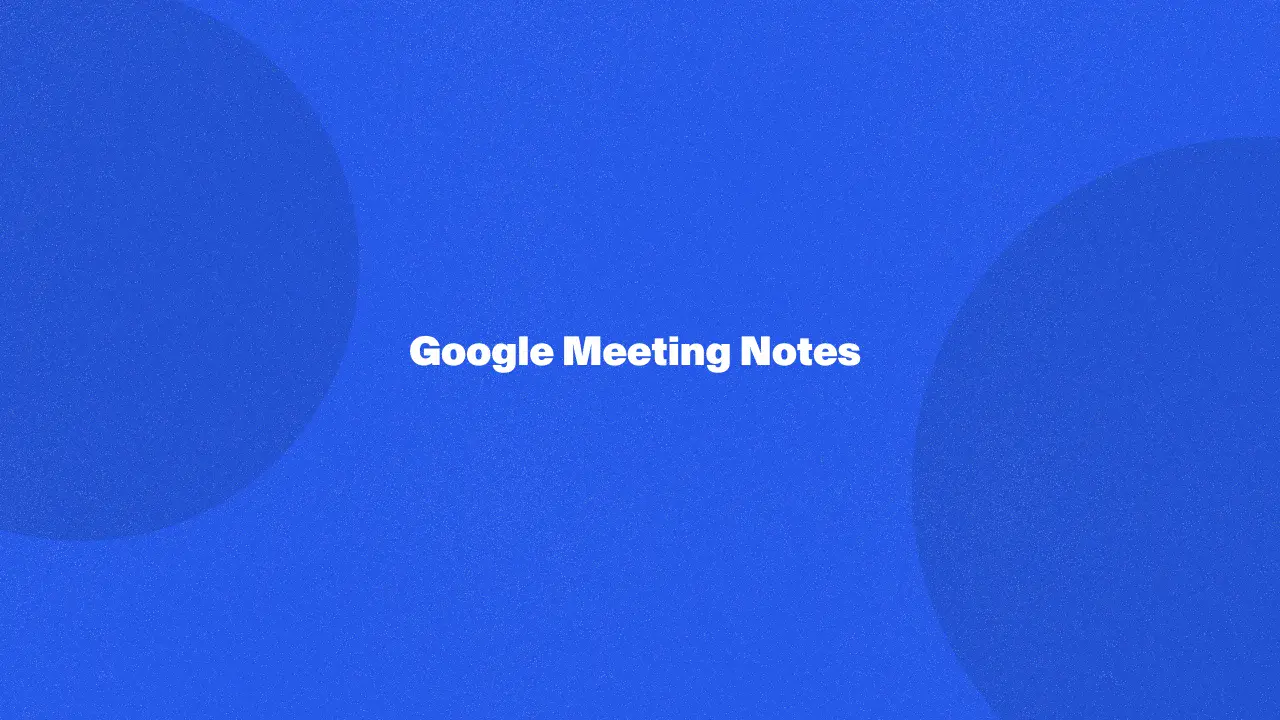
Google Meet Notes を利用するには、Google ドキュメントを使用して、会議の要点、決定事項、アクションアイテムを効率的に記録する必要があります。このプロセスでは、議論を体系的に文書化することで、詳細を見逃したり、フォローアップが不明確になったりするなどの一般的な問題を解決するのに役立ちます。
Google Meet のメモを効果的に作成する方法を学ぶことで、会議の組織を改善し、すべての参加者が同じ認識を持つようにし、コミュニケーションをスピードアップするためのヒントが得られます。この記事では、チームのコラボレーションと生産性を向上させ、会議をより効果的かつ実行可能なものにするためのメモを取るための実践的なヒントやテクニックを紹介します。
議事録とは
議事録は、会議の要点をまとめ、議論、決定、項目を正確に記録する重要な文書です。効果的な議事録は、話し合った内容や次に取るべき措置について、すべての会議参加者が同じ認識を持つのに役立ちます。
これらのメモは多くの場合、会議の議題に従って作成され、会議の日付、議題項目、アクションポイントなどの詳細が含まれる場合があります。Google ドキュメント、Google Meet、Bluedot などのツールを使用して作成することも、一貫性を保つために会議議事録テンプレートを使用して整理することもできます。
会議議事録の種類
会議議事録には、さまざまな会議形式や目的に応じていくつかの種類があります。 正式な会議メモ多くの場合、議事録には、議論、決定、およびアクションアイテムの詳細な記録が記載されています。これらは通常、より体系的な会議で使用され、正確性を確保するためには専任のメモ担当者が必要です。
非公式の会議議事録一方、あまり構造化されていない会議の要点を把握することに重点を置き、単純な会議の議題に従うこともあります。会議の参加者は Google ドキュメントを使ってリアルタイムで共同作業を行い、メモを取ることができます。これは、出席できなかった人と共有する場合に特に便利です。
優れた議事録では重要な議論やアクションアイテムが強調され、過去の会議は進捗状況を把握するために参照できます。Google ドキュメントを使用するか他のツールを使用するかにかかわらず、全員の足並みを揃えるには、優れた会議議事録が不可欠です。
議事録と議事録の違い
議事録と議事録の主な違いは、詳細レベルと形式にあります。
- 会議議事録:
- 会議の正式で構造化された記録。
- 詳細な議論、決定、アクションアイテムをキャプチャします。
- 会議の議題に厳密に従います。
- 公式または公式の設定で使用されます。
- 会議中は徹底したメモを取る必要があります。
- 多くの場合、会議の法的または正式な文書として役立ちます。
- 会議メモ:
- あまり正式ではなく、より簡潔に。
- 重要なポイントとアクションポイントに焦点を当てています。
- 会議の要点をまとめます。
- 社内会議やクイックミーティングによく使用されます。
- 細部までキャプチャする必要のない柔軟な構造。
- Microsoft Teamsなどのツールやメモを取るアプリを使用してすばやく作成できます。
議事録を取る方法とテクニック
重要なポイントをすべて確実に記録するために、メモを取る効果的な方法やテクニックがいくつかあります。
- 構造化されたテンプレートを使用する: メモを効率的に作成するには、会議の議題に従ってメモを整理しておくと、重要な議論やアクションアイテムが Google ドキュメントに確実に記録されます。
- メモを取る人を指定する: メモを取る担当者を指名することで、会議参加者は文書化を気にせずにディスカッションに集中できます。
- デジタルツールを活用: Bluedot などのツールを使用すると、高度な AI テクノロジーを使用して議事録をリアルタイムで簡単に作成でき、コラボレーションや迅速な共有が容易になります。
- 会議後に要点をまとめる: 会議が終了したら、重要なポイントをすぐにまとめることで、明確さを保ち、生産的な会議に向けてメモを正確に保つことができます。
生産的な議事録の作成に役立つヒント
Google ドキュメントで会議用に生産的なメモを作成するうえで役立つヒントは次のとおりです。
- 主要な議題項目に焦点を当てる:メモを取るときは、各議題に集中し、会議中に議論された要点をまとめてください。
- アクションアイテムのハイライト: 次回の会議後に確実に実行できるように、責任者と期限を明記したアクション項目を明確に文書化します。
- 次のステップの概要: 常に次のステップを含めて、次に何をする必要があるかについての明確なロードマップをチームに提供します。
- わかりやすくするために箇条書きを使う: メモを箇条書きで整理すると、文書が読みやすくなり、重要な情報にすばやくアクセスできるようになります。
- 簡単にアクセスできるようにする: 会議議事録は、すべてのチームメンバーが必要なときに簡単にアクセスして参照できるように、共有ドキュメントまたはプラットフォームに保存してください。
グーグルミートノートの例
1。基本要約
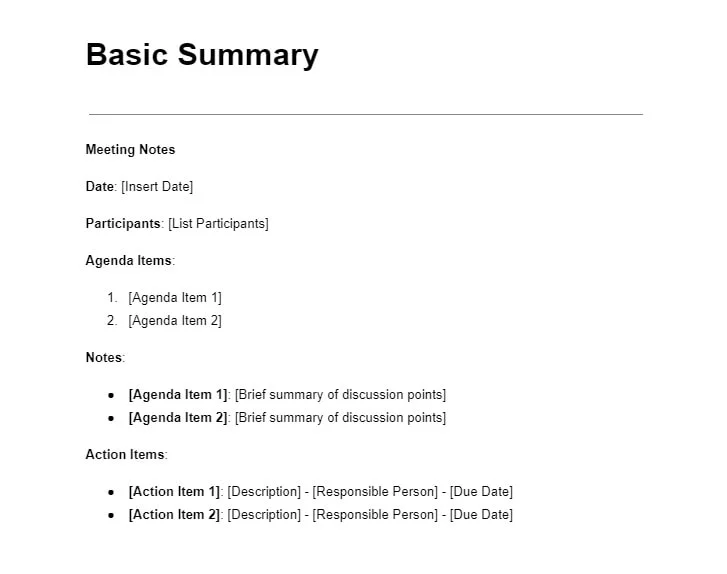
2。詳細な議事録
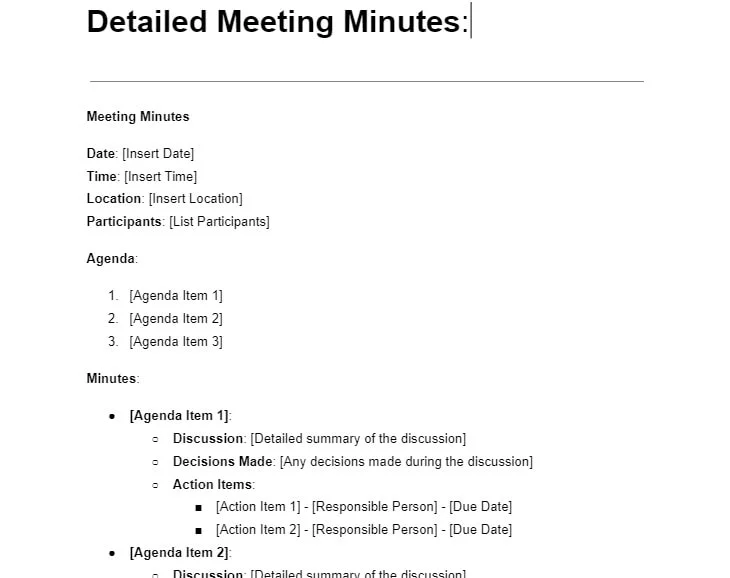
3。アクション指向メモ
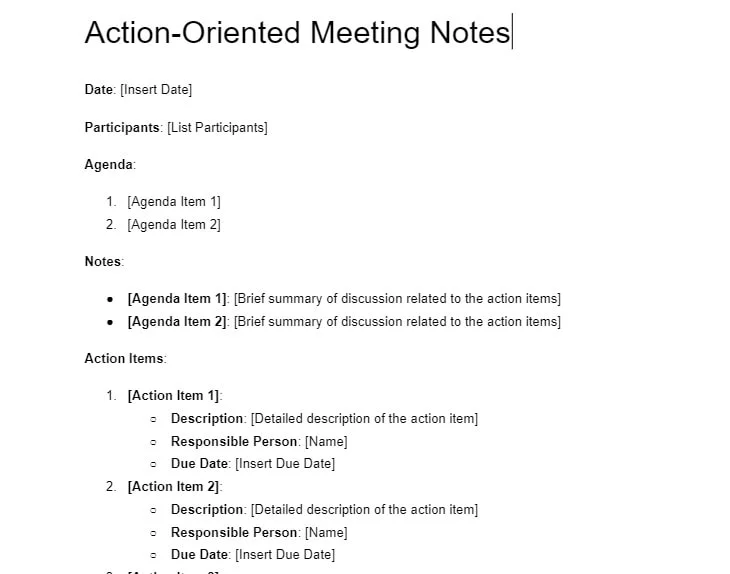
4。重要な決定事項を含む会議概要
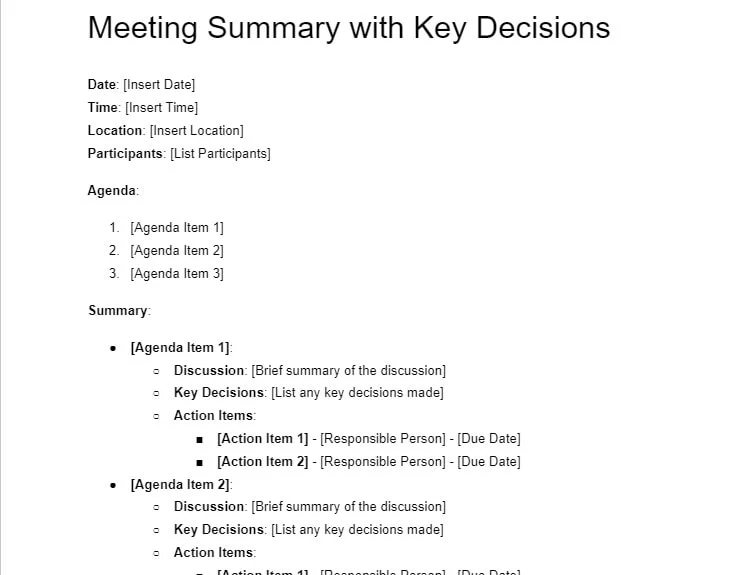
5。毎週のチームアップデート
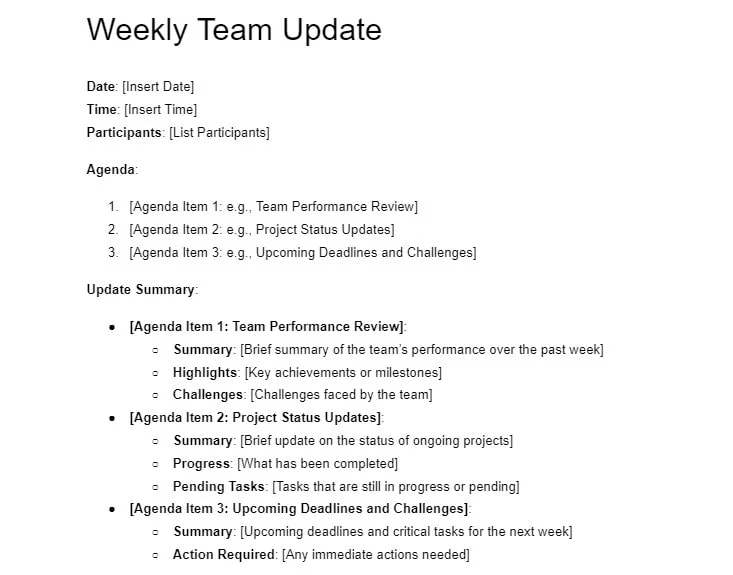
6。プロジェクト計画ノート
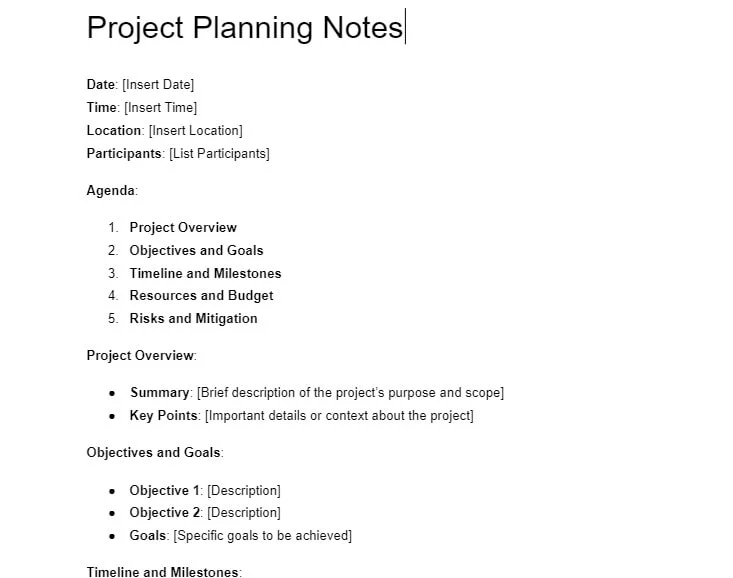
7。クライアントノート
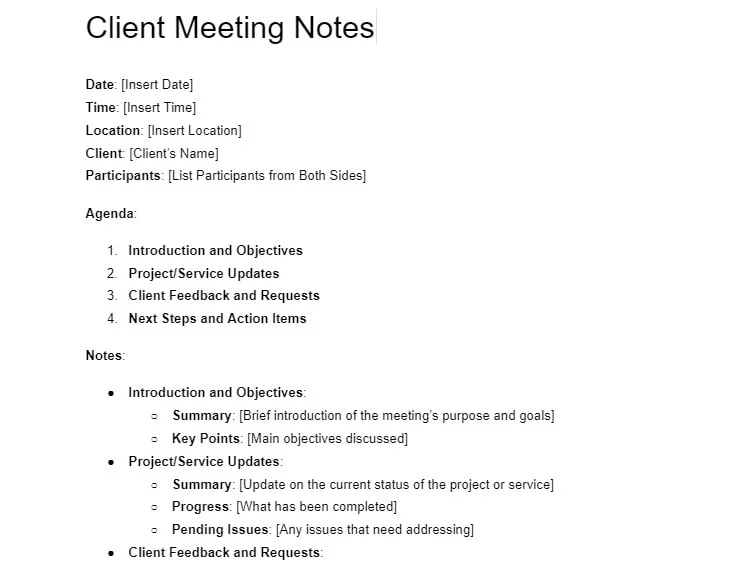
8。ブレーンストーミングセッションノート
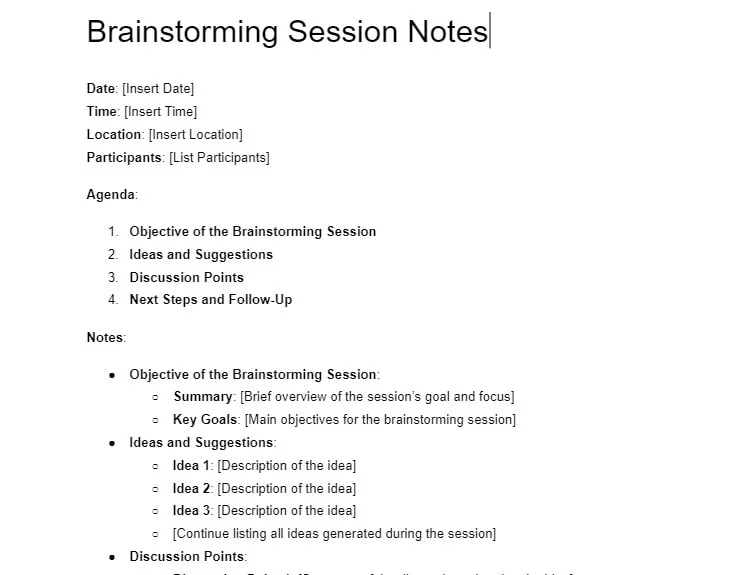
9。四半期レビューノート
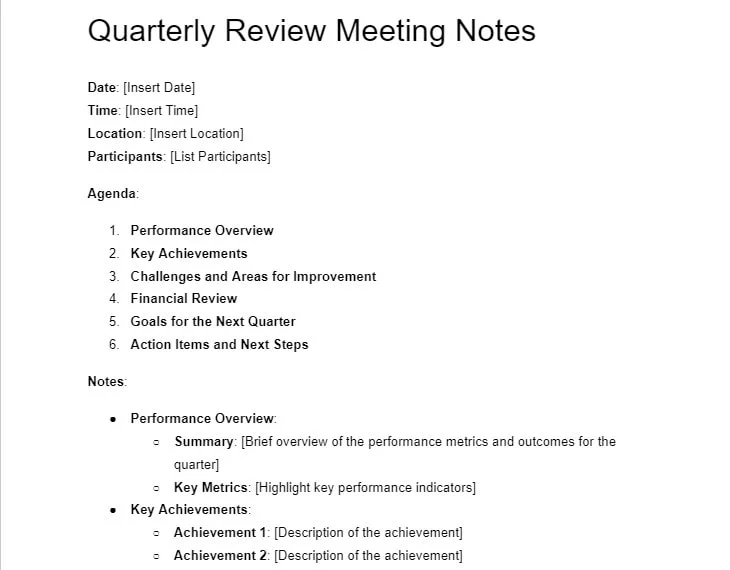
結論
まとめると、会議の要点、決定事項、アクションアイテムを記録するには、効果的な Google Meet ノートが不可欠です。Google ドキュメントと Google Meet はメモを取るための強固な基盤を提供しますが、Bluedot は次のような包括的なソリューションを提供することでプロセスを向上させます。 グーグルミートを録画する セッション。
会議を記録することは非常に重要です。特に誰かがいる場合は特にそうです 画面を共有するこれにより、すべての視覚情報と音声情報が確実に保持されます。Bluedotは、高品質の録音を提供するだけでなく、会議内容の確認と共有を容易にする自動文字起こし機能も備えているため、この点で優れています。
さらに、Bluedotには次のような機能が含まれています 自動生成メール、 電話会議の文字起こし、 自動ノートテイカー、 議事録の書き起こし、 インタビュー文字起こしソフトウェア、カスタマイズ可能 会議テンプレート、および Google Meet 用の安全なストレージ セッション。貴重な会議データをすべて整理し、簡単にアクセスできるようにします。Bluedotを使えば、会議管理を強化し、コミュニケーションを効率化し、詳細を見逃さないようにすることができます。
よくある質問
Googleドキュメントにメモ用のテンプレートはありますか?
Google Docs にはメモ用のカスタマイズ可能なテンプレートが用意されているため、議題項目、ディスカッションポイント、アクションアイテムを簡単に整理できます。Bluedot には素晴らしい機能もあります。 転写 メモ用の機能により、メモをさまざまな会議テンプレートや議題に変換して、将来の会議を計画する必要のある会議に備えることができます。
Google Meet でメモを取るにはどうすればよいですか?
Google Meet セッション中に議事録を作成するには、Google ドキュメントを開いて、会議の進行に合わせて重要なポイントを書き留めておくことができます。より統合されたアプローチとして、会議に関連する Google カレンダーのイベントに「メモを取る」セクションを含めることもできます。
これにより、すべての会議関連情報を 1 か所にまとめることができます。Bluedotには素晴らしい機能もあります AI ノート作成機能 これにより、このプロセスが簡単になります。
複数の会議参加者が Google Meet のメモで共同作業することはできますか?
絶対に。Google ドキュメントをメモに使用する利点の 1 つは、複数の参加者がリアルタイムで共同作業できることです。参加者は共有ドキュメントに同時にアクセスして、会議の進行に合わせて更新やコメントの追加を行うことができます。
Bluedotには、アクセスレベルに基づいてチームメンバーにアクセス権を付与し、議事録にアクセスして編集できる機能があります。

%201.svg)
